

В первую очередь, хочу обратить ваше внимание на новинки AutoCAD 2017. Мой дорогой сообщник, классный инженер из Челябинска, автор ваших любимых подкастов Андрей Михайлов уже написал подробнейший, в четырех частях, обзор всех новых функций. Для детального чтения отправляю вас к нему в блог, а здесь привожу те вещи, которые мне показались наиболее полезными в каждодневной работе.
Номер один, по-моему, это существенно расширенные возможности работы с импортированными PDF.
AutoCAD: Импорт PDF
Команда находится в ленте на вкладке Вставка, кнопка Импорт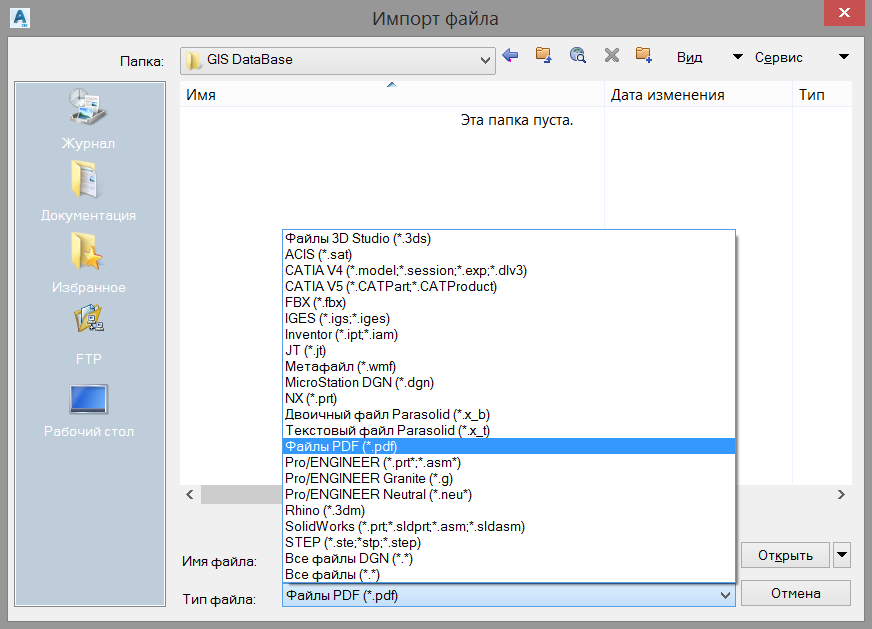
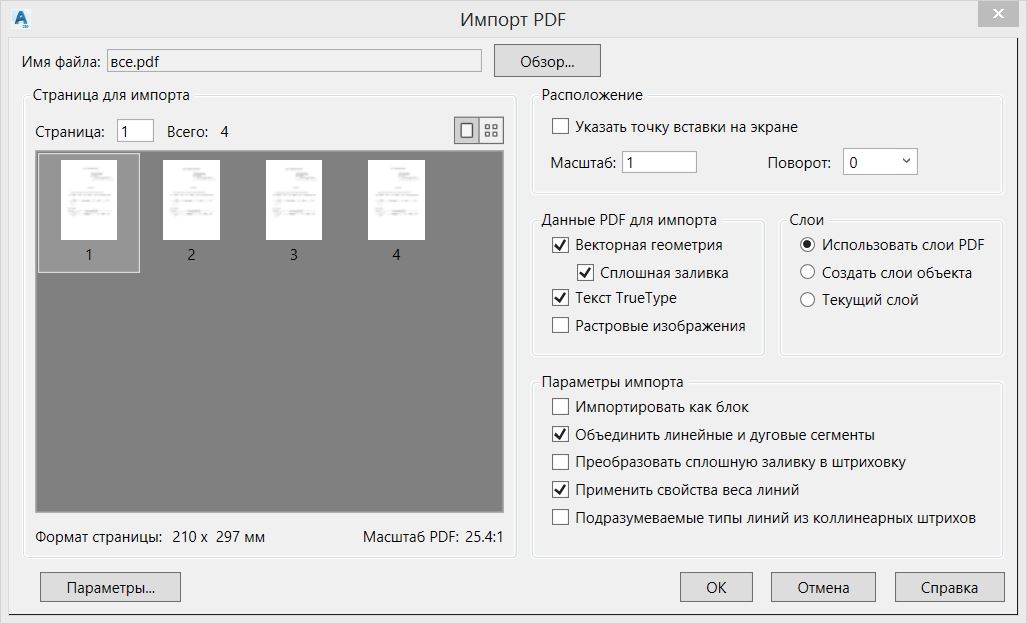
- Страница для импорта позволяет выбрать конкретные страницы многостраничного PDF-документа
- Масштаб PDF по умолчанию равен 1:1, используются миллиметры или дюймы в зависимости от настроек файла
- Расположение позволяет указать точку вставки, масштаб и угол поворота для импортируемых объектов
- Данные PDF для импорта - выберите те данные, которые нужно импортировать из файла: Векторная геометрия (линейные траектории, кривые Безье, области сплошных заливок, 2D-тела и штриховки со сплошной заливкой, дуги, окружности, эллипсы и штриховки), Сплошная заливка, Текст True Type (импортированному тексту назначается стиль с префиксом PDF_ и именем шрифта, тексты SHX импортируются как геометрия) и Растровые изображения (растровые изображения сохраняются в формате PNG и вставляются в чертеж по ссылке)
- Слои позволяет указать, на каких слоях должна разместиться импортируемая геометрия: Использовать слои PDF (в AutoCAD создаются слои на основе слоев в файле PDF, имена слоев начинаются с префикса PDF), Создать слои объекта (для каждого типа объектов будут созданы слои PDF_Геометрия, PDF_Сплошная заливка, PDF_Изображения и PDF_Текст) или на Текущий слой
- Импортировать как блок позволяет вставить объекты как блок
- Объединить линейные и дуговые сегменты позволяет собрать смежные объекты в единую полилинию
- Преобразовать сплошную заливку в штриховку позволяет преобразовать заливки в сплошные штриховки. Важно! Включение этой опции значительно увеличивает время импорта
- Применить свойства веса линий. Если включить эту опцию, то вес линий импортированной геометрии будет таким же, как в PDF-файле. Если опция отключена, то всей импортированной геометрии будет присвоено значение веса линий по-умолчанию
- Подразумеваемые типы линий из коллинеарных штрихов. Включение этой опции позволяет объединить разрозненные коллинеарные отрезки и точки в единую полилинию. При этом AutoCAD создает тип линий с именем PDF_IMPORT и назначает ее созданным полилиниям, а масштаб типа линий для них назначается в зависимости от размера штрихов. Данная опция значительно упрощает редактирование импортированной геометрии за счет уменьшения количества объектов. Если опция не включена, то каждый сегмент линии с разрывом будет импортирован как отдельная полилиния. По собственному опыту могу сказать, что не все линии обрабатываются и не все обрабатываются правильно, что вполне нормально для такой непростой задачи.
- Линии с разрывами возможно импортировать как единую полилинию с соответствующим типом линий и масштабом типа линий
- Текст из PDF импортируется только тот, который создан с помощью шрифта TrueType. Для шрифтов TrueType выполняется поиск соответствий или замена на аналогичные шрифты, доступные в системе. Тексты SHX импортируются как геометрия. Причина простая - при создании PDF все шрифты SHX превращаются в геометрию и процесс обратного восстановления шрифта из набора линий просто невозможен
- Все изображения, содержащиеся в PDF экспортируются в файлы формата PNG, сохраняются в определенной папке и вставляются в чертеж по ссылке
- Важное замечание, касающееся точности импорта. В AutoCAD данные в файлах DWG хранятся в виде чисел с плавающей запятой и двойной точностью, а данные в файлах PDF — с одинарной точностью. Уменьшение точности данных приводит к округлению значений координат и потере точности при импорте.
AutoCAD: предупреждение про PICKFIRST
Переменная PICKFIRST на прочном втором месте после FILEDIA по степени паники, которую она производит в проектном офисе, когда выключается. Напомню, при нулевом значении PICKFIRST нельзя сначала выбрать объект, а затем что-то с ним делать. Можно только сначала вызвать команду, а потом указать объект. Соответственно, если PICKFIRST=0, то не получится выбрать примитив и удалить его кнопкой Delete. В общем, люди порой впадают в ступор) Так вот, в AutoCAD 2017 при попытке удалить объекты клавишей Delete и выключенной переменной PICKFIRST выведется предупреждение, которое разъясняет ситуацию и тут же может включить PICKFIRST: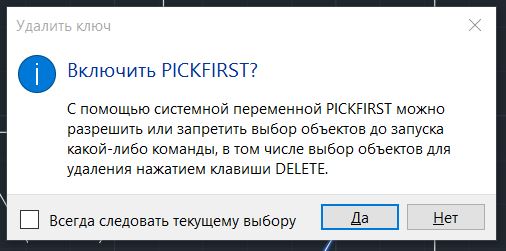
AutoCAD: Привязка к линиям с разрывами
В AutoCAD 2017 изменилась работа с привязкой курсора к пунктирным и штрихпунктирным линиям - стало возможным привязаться к линии даже в том месте, где был промежуток между штрихами. Этим управляет системная переменная LTGAPSELECTION (при значении 1 привязка к пустым местам линии включена, при 0 - выключена).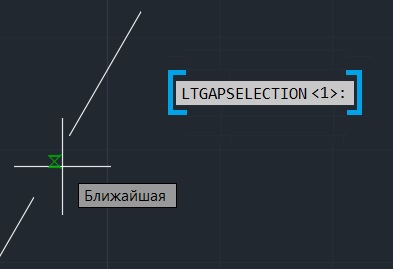
Есть и другие крупные и мелкие усовершенствования, в них Андрей внимательно разобрался, поэтому читайте у него. А здесь продолжим с новинками Civil 3D 2017.
Civil 3D: характерные линии
Во-первых, при создании характерной линии можно больше не создавать площадку, если этого не требует ваш проектный замысел и вам не нужно, чтобы характерные линии каким-то специальным образом взаимодействовали.Во-вторых, серьезно расширился функционал характерных линий, извлеченных из коридора. Раньше мы просто могли вытащить характерную линию для дальнейшего использования, теперь возможностей больше - добавились опции:
- Все - выбрать все характерные линии коридора, затем, если нужно, отфильтровать
- По областям - выбрать одну или несколько областей коридора. При наведении на область она подсвечивается и высвечивается ее имя
- Внутри полигона - выбрать внутри полигона.
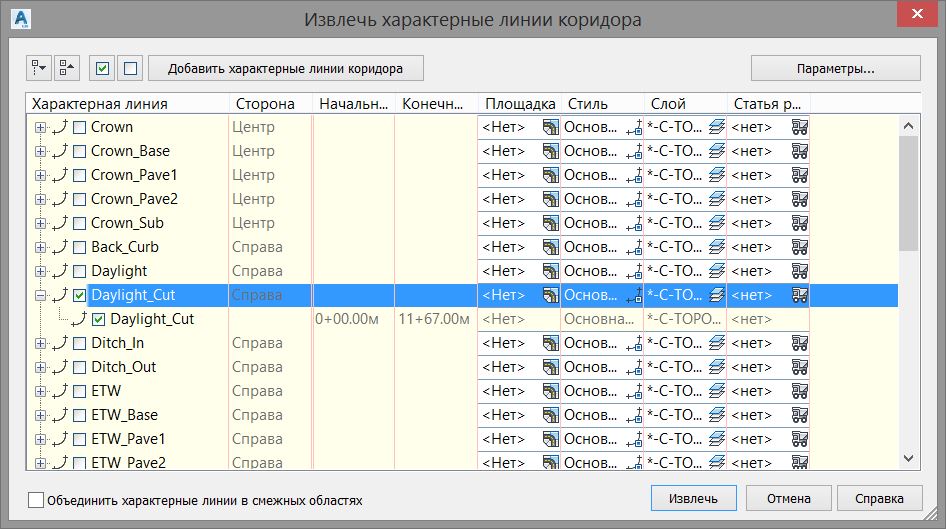
Обратите внимание на опцию внизу слева Объединить характерные линии в смежных областях – она отвечает за то, будут ли объединены в одну извлеченные линии. Например, если линия по краю обочины извлекается из двух разных областей, то при выключенной опции получится две линии, а при включенной получится единая характерная линия.
В правом верхнем углу диалогового окна есть кнопка настройки параметров, там можно сделать следующие вещи:
Установить связь характерной линии с коридором
Если включена динамическая связь, то линия будет обновляться при изменении любых проектных данных по коридору, будь то изменения в плане, профиле или поперечнике. Характерная линия, связанная с родительским коридором, будет иметь отдельную иконку в Навигаторе и в поле Тип ссылки будет указан родительский коридор. Если линия статическая, то это поле пустое.Для динамических характерных линий ограничено редактирование (по аналогии с профилем), поэтому большинство команд на контекстной вкладке ленты неактивны:

Сглаживание характерных линий
Имеет смысл включить эту опцию, чтобы характерные линии вдоль кривых и переходных извлекались гладкими. Иначе они точно такими, как в модели - из коротких отрезков.Имя
Формируя шаблон имени характерной линии, теперь можно использовать больше свойств - вдобавок к имени стиля и счетчику добавились имя коридора, код, имя области и сторона.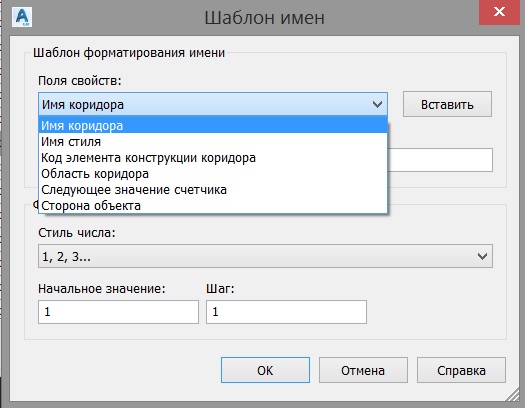
Civil 3D: коридоры
Использование характерных линий в качестве базовых линий
По моему мнению, эта новая возможность – самое важное преимущество 2017 версии над предыдущим релизом. Суть в том, что теперь создавать коридор можно без трассы и профиля - в качестве базовой линии можно указать характерную линию.Этот функционал напрашивался давным-давно, если честно. Базовая линия коридора вычислялась по паре трасса-профиль, которые, по сути своей - две проекции одной трехмерной линии. То, что нельзя было использовать характерные линии, которые сразу трехмерны сами по себе, было нелогично и казалось недоработкой. Вот теперь, наконец, это ограничение снято.
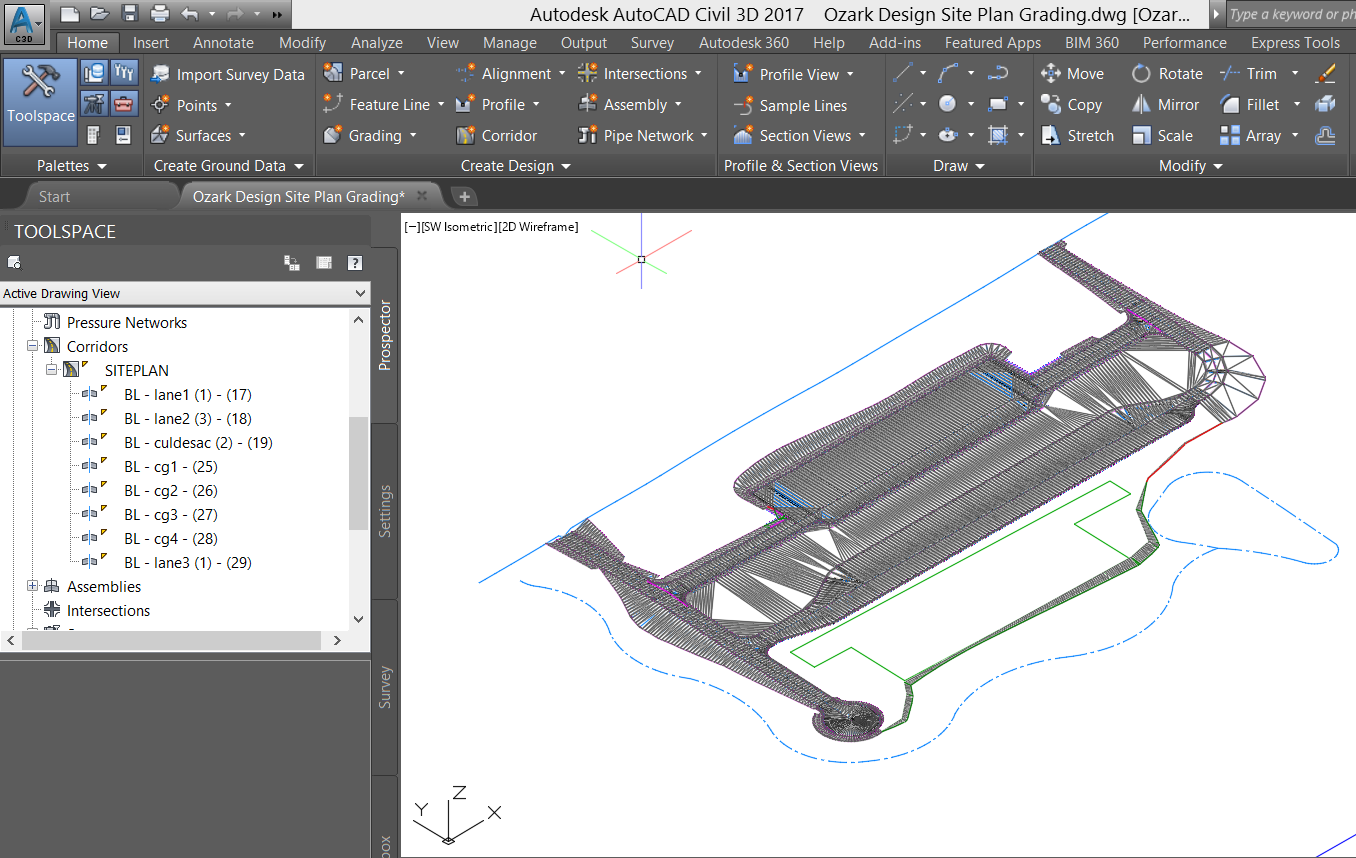
Подчистка самопересечений коридора на поворотах
А это – вторая важнейшая вещь в плане усовершенствования работы с коридорами. Мы научились использовать функционал коридоров не только для проектирования дорог, с помощью коридоров проектируются практически любые линейно-протяженные объекты. Раньше существовали серьезные трудности при создании коридора по трассе, которая не содержит кривых и поворачивает под углом 90° или меньше.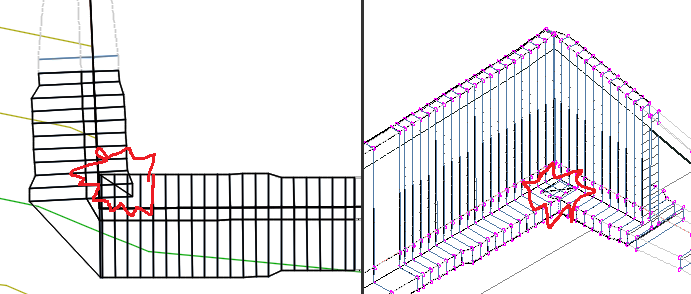
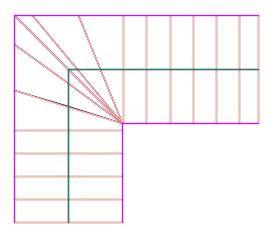
- на дуге
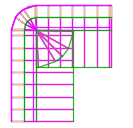
- на пересечении дугового сегмента и прямого участка
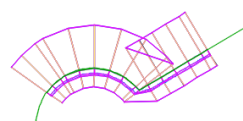
- если начало/конец замкнутого коридора приходится на угол
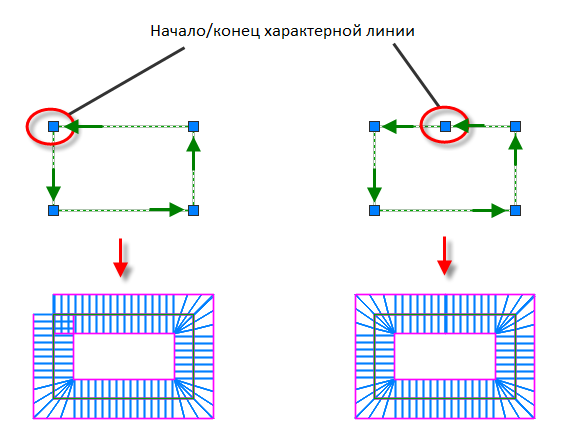
- в конструкциях с выходом на рельеф
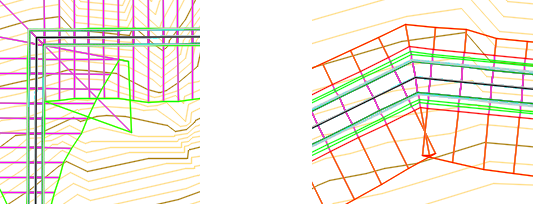
Круговые перекрестки
Сами круговые перекрестки - это, конечно, не новый функционал. Нового здесь - это перенесенный из продукта Vehicle Tracking алгоритм построения перекрестка с круговым движением на основе стандартов. Внешние файлы *.ATJ содержат описание всех правил создания геометрии кругового перекрестка. Часть этих стандартов уже предустановлена.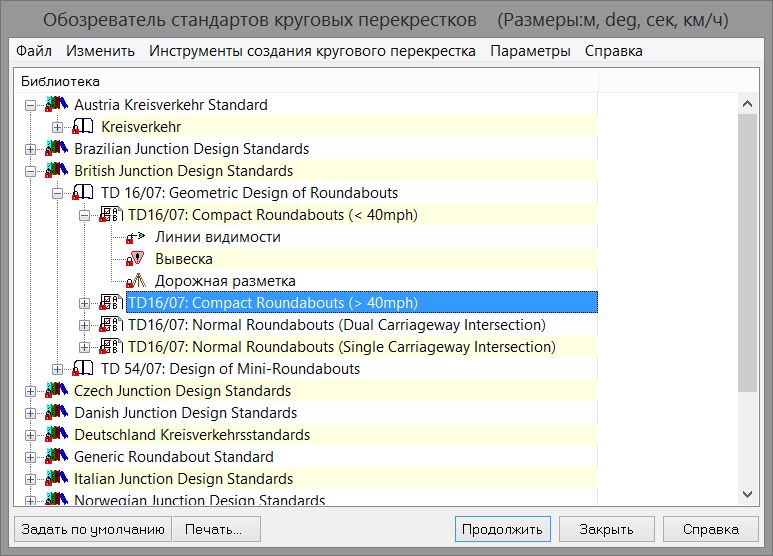
Извлечение твердых тел из коридоров
В Civil 3D 2017 существенно переработан экспорт твердых тел и главное улучшение - возможность сохранить динамическую взаимосвязь солидов и исходного коридора. Это значительный шаг вперед по сравнению с тем, чтобы просто достать тела и использовать эти фигуры дальше для визуализации или сборки модели в Navisworks. Кроме этого, изменилась сама работа команды, теперь кроме выбора области коридора добавлены еще две удобные опции выбора: по диапазону пикетов и внутри полигона.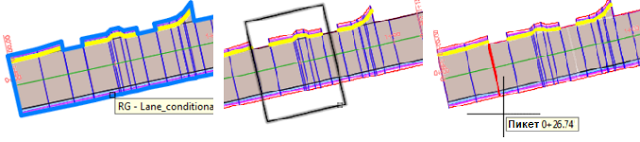
Civil 3D: поверхности
По поверхностям появилось два усовершенствования: утилита План земляных масс (что-то типа картограммы) и кэширование данных поверхностей, построенных как быстрая ссылка на данные.План земляных масс


Почему «практически решает»? Мне показалось, что модулю не хватает инструментов по работе с квадратами (нельзя объединить ячейки, например) и нет возможности учесть окосы, и еще, кажется, нет штриховки насыпи и выемки.
Civil 3D: экспорт данных
Основополагающая вещь в концепции BIM - данные. Причем данные о геометрии объекта - это лишь часть всей нужной информации (и не очень большая). С каждым новым релизом наращивается функционал по обмену между разными приложениями Autodesk и экспорт во внешние форматы. В Civil 3D 2017 появилась возможность добавлять пользовательские свойства к солидам, извлекаемым из коридора. То есть теперь в Navisworks подгружаются не просто 3D тела, смысл которых раньше можно было передать, только разбросав их по слоям при экспорте. В новой версии во время экспорта солидам можно присваивать дополнительные свойства и они будут отображаться в палитре свойств.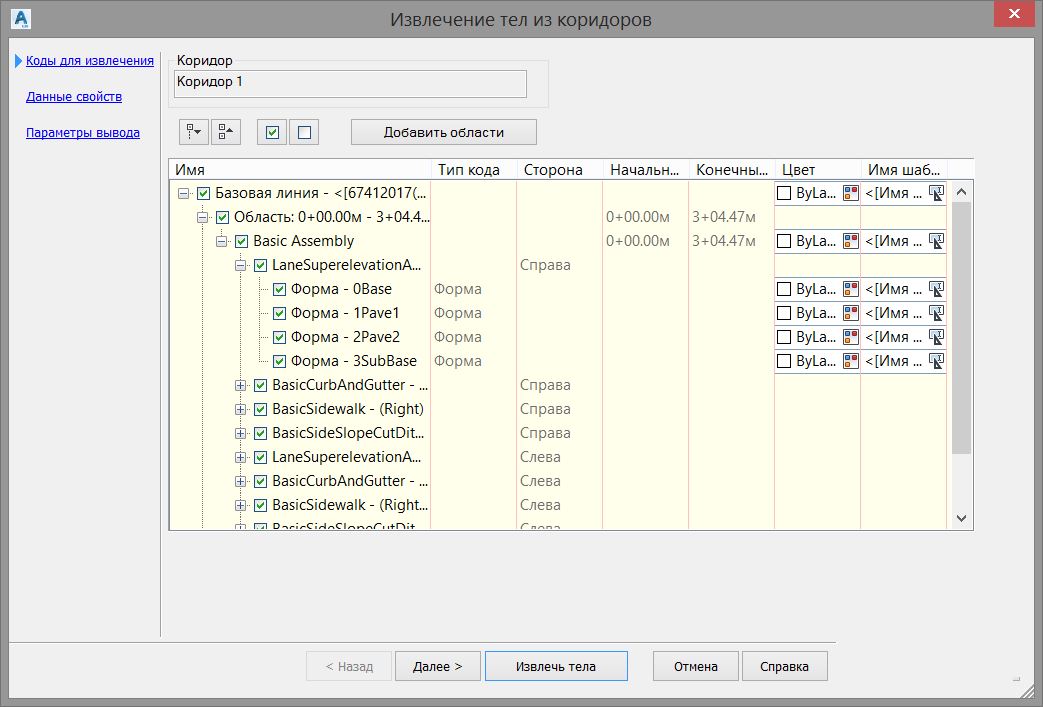
В базовом шаблоне создано два таких набора:
Информация о модели коридора:
- ИмяКоридора
- ОписаниеКоридора
- Имя ОбластьКоридора
- Имя БазоваяЛинияКоридора
- ГоризонтальнаяЛинияКоридора
- ВертикальнаяЛинияКоридора.
и
Информация о форме коридора:
- ИмяКонструкции
- НачальныйПикетКонструкции
- КонечныйПикетКонструкции
- ИмяКода
- СтатьяРасхода.

Civil 3D: быстрые ссылки на данные
Во-первых, теперь можно публиковать в проект быстрых ссылок на данные коридоры. Это тоже была очень долгожданная вещь, я очень довольна, увидев, наконец, такую возможность в новой версии.Что это дает? Ну, например, это сильно облегчает оформление поперечников в отдельном чертеже. В прежних версиях можно было использовать либо поверхности по коридору, либо заново воссоздавать коридор на основе ссылки на трассу и профиль. Аналогично для подсчета объемов материалов по коридору.
Вложенные папки для объектов быстрых ссылок на данные
Второе положительное изменение точно придется по душе всем, кто уже успел поработать со ссылками на данные (а тем, кто раньше не работал - начинать будете сразу с хорошего). В общем, теперь есть возможность создавать папки и вложенные папки и придать тем самым проекту более упорядоченный и логичный вид.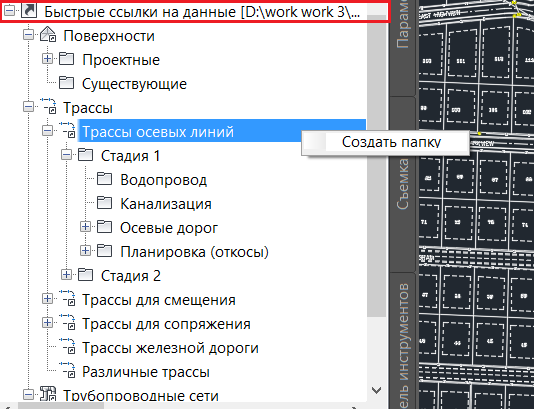
Ограничений на вложенность папок, возможно, существует, но мне не удалось найти в документации указаний на это.
Кэш данных поверхностей
Звучит непонятно, но на самом деле это удобная штука и она будет очень полезна при необходимости передать чертеж человеку, не имеющему доступ к диску, на котором хранится исходный чертеж. Если вы отправляете внешнему исполнителю файл со ссылочной поверхность, то когда он у себя откроет чертеж, то эту поверхность не увидит, а рядом с ее именем в Навигаторе будет желтый значок с восклицательным знаком и сообщение о поврежденных ссылках.Теперь, создавая быструю ссылку на данные поверхности, можно использовать опцию "Сохранять опорную поверхность в чертеже" в настройках команды CREATESURFACEREFERENCE. И тогда программа сохранит данные о геометрии поверхности внутри чертежа DWG.
Чертеж увеличится в размере, но будет открываться быстрее, если исходная поверхность останется без изменений. Ссылочные поверхности будут видимыми, даже если исходный чертеж недоступен.